Para realizar el plano, hemos medido la distancia sobre el plano la medida de los tabiques y muros exteriores. Se comienza haciendo el contorno exterior, tras lo cual haremos los tabiques interiores con las ordenes línea y equidistancia principalmente, ayudándonos de la referencia a objetos. Todos estos objetos irán en una capa llamada muros. Terminados los objetos, es hora de escalar, una orden nueva que explico a continuación.
Lo primero que tenemos que saber es lo que mide una distancia cualquiera. Ahora haremos una regla de tres en la que diremos: si un centímetro son 75, la distancia medida será x, pero si hemos introducido las medidas en centímetros tendremos que multiplicar x por 10.
Ahora que sabemos esto, es hora de pulsar sobre el siguiente icono:
Hecho esto, seleccionamos los objetos a escalar. Ahora vamos a usar la referencia, para lo cual introduciremos una r. Aquí elegiremos la misma línea que hemos medido antes, y le daremos el valor que sacamos anteriormente, de manera que el plano entero quedará con la escala correcta.
Tras esto introduciremos puertas y ventanas en una nueva capa que podemos llamar carpintería. Las puertas interiores tendrán una medida de 72cm reales la hoja y por tanto el hueco y las puertas exteriores o las que conectan las viviendas con el pasillo etc. serán de 82cm. Las dibujaremos aparte y después las copiaremos y colocaremos, girandolas, con la ayuda de la referencia a objetos.
Para girarlas, usaremos la orden girar. Comenzaremos pulsando en el siguiente icono:
Tras ello elegiremos un punto de referencia y con la referencia a objetos moveremos el puntero hasta que la puerta/ventana se coloque como buscamos.
Una vez colocadas, recortaremos las líneas de los muros que ya no nos interesan, para ello bloquearemos la capa carpintería para no poder modificarla.
Una vez insertadas las puertas y ventanas, introduciremos los muebles en una nueva capa, que podemos llamar mobiliario, para lo cual nos descargaremos los bloques de internet, que después insertaremos al igual que hizimos con el bloque del A4 de nuestras prácticas anteriores. Si es necesario los escalaremos al tamaño que nos convenga.
Una vez colocados los muebles es el momento de crear la presentación. Se crea igual que la presentación del resto de las prácticas, solo que esta vez, en el tamaño del papel elegiremos A3 y en la orientación elegiremos horizontal. Tras ello insertamos nuestro bloque del formato A3, que haremos pegando dos A4 y recortando lo que sobre.
Para hacer la ventana, en lugar de hacerlo con una ventana, lo haremos con ventana poligonal, sólo tendremos que ir seleccionando las esquinas que queremos que haga la ventana. Para acabar, solo tendremos que imprimir en formato PDF de la misma forma que lo hacíamos en las anteriores prácticas.
DWG
PDF
SketchUp
Empujar y tirar, rectángulo, arco, círculo, guía, crear grupo, pintar
SketchUp
cambiar opacidad
AutoCAD: Practica 7
Círculo, polígono circunscrito, LTScale
AutoCAD: Practica 8
Circunferencia TTR, tangente, recorar
AutoCAD: Práctica 4
SNAPANG
Suscribirse a:
Enviar comentarios (Atom)


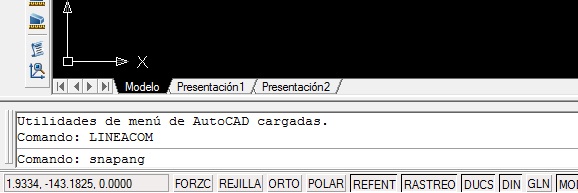







0 comentarios:
Publicar un comentario